文章詳情頁
win7休眠關閉方法
瀏覽:3日期:2023-04-14 18:03:50
大家裝好win7系統以后是不是已經關閉休眠功能了,如果要是沒有關掉的話,則會占用C盤的空間,想必這個問題大家都知道,我安裝完成WIN7系統以后,第一件事情就是關閉休眠。
我用的方法是打開電源管理,然后把當計算機使用用外接電源時還有只用電池的狀態下,都把休眠時間改為從不,然后確定,這樣就關閉了休眠,但是是否是真正關閉了休眠呢?
如果以按照以上方法關閉休眠的朋友,可以打開C盤,然后打開文件夾選項,選擇查看,把隱藏受保護的操作系統文件前的勾去掉,然后確定,看看在多出的一大推 隱藏文件里,是否有一個叫做hiberfil.sys的文件,這個文件就是討厭人是休眠文件,即使你用上述方法關閉了休眠功能以后,這個文件依舊存在。
如果沒有那就當我沒說啊,呵呵,如果把這個文件直接刪除,這是不科學的做法,我當時試了一下,系統提示不能刪除,但是我沒有用360的文件粉碎機,有興趣的朋友可以試試,呵呵,但是我還是覺得應該正確刪除,而不是強制刪除。
現在我想說的就是怎樣完全關閉休眠,包括這個文件夾,方法是:
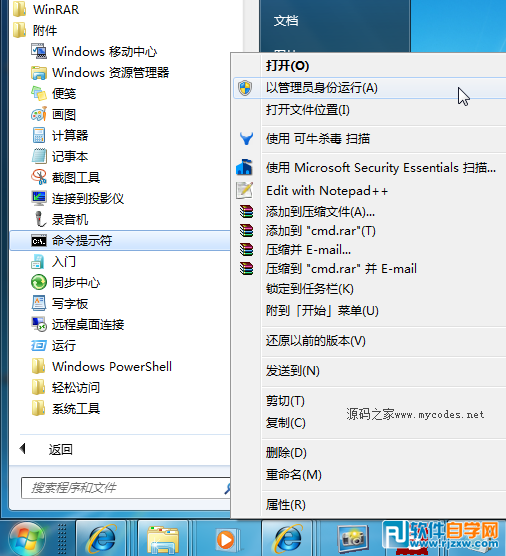
點開始--所有程序--附件--命令提示符--然后右擊鼠標--以管理員身份運行,記住一定要以管理員身份運行,否則無效,然后在打開的命令提示窗口里輸入powercfg -h off 然后回車。
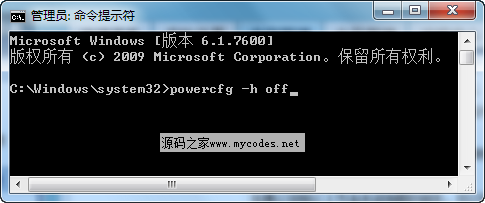
這樣就徹底的關閉了休眠,這時你在看看C盤的空間,是不是多出來了一部分呢?
如果想再開啟休眠的話,還是用這個方法,打開命令提示窗口,還是要以管理員身份運行,然后輸入powercfg -h on,這樣就又開啟了休眠,那個文件也就又出現了。
以上就是win7休眠關閉方法,希望大家喜歡,請繼續關注好吧啦網。上一條:Win7睡眠障礙問題下一條:win7系統提鼠標提高指針精確度的方法
相關文章:
1. Win10任務欄不會隱藏怎么辦?Win10隱藏任務欄教程2. Win10 Edge瀏覽器和IE瀏覽器哪個好用?3. Win7系統DNS錯誤怎么辦?4. Win10提示“未授予用戶在此計算機上的請求登錄類型”怎么辦?5. 如何一鍵關閉所有程序?Windows系統電腦快捷關閉所有程序教程6. Win7系統任務管理器已被系統管理員停用怎么辦?7. 非uefi怎么安裝Win11?非uefi安裝Win11的方法教程8. Win10怎么卸載virtualbox?Win10升級提示立即卸載virtualbox怎么卸載?9. Win10 20H2文件夾隱藏了怎么顯示?10. Win10如何安裝?Win10安裝教程
排行榜

 網公網安備
網公網安備